Empat tahun lalu, saya menulis postingan yang menjelaskan bagaimana “tambahkan GPS ke foto kamera bodoh Anda menggunakan perangkat iOS Anda.” Itu adalah cara yang cukup bagus, tetapi banyak hal telah berubah dan sekarang lebih mudah dari sebelumnya untuk mengimpor banyak foto ke iPad Anda, dan kemudian memberi tag geo menggunakan aplikasi.
Mengapa Anda melakukan hal seperti itu? Nah, bagaimana kalau semua foto liburan Anda dipetakan di peta, sehingga Anda dapat menemukan di mana Anda mengambilnya, bertahun-tahun kemudian? Atau menampilkan foto kamera mewah Anda di samping foto iPhone saat Anda mencari gambar di sekitar?
Apa itu penandaan geografis?
Geotagging adalah tindakan menambahkan data lokasi ke foto yang diambil dengan kamera biasa. iPhone Anda menandai setiap gambar yang Anda jepret dengan koordinat GPS, memudahkan untuk melihat foto berdasarkan lokasi, atau melakukan hal-hal seperti mengambil foto menu restoran atau tempat parkir, dan menemukannya lagi nanti.
Untuk memberi geotag pada foto dari kamera biasa, Anda harus memiliki tiga hal. Foto-foto, tentu saja, dan file GPS, biasanya dalam format GPX, ditambah aplikasi untuk menyatukan semuanya. Aplikasi mengambil rekaman trek GPS Anda, dan mencocokkannya dengan stempel waktu pada foto, menggunakan ini untuk mengetahui di mana Anda berada saat mengambil foto. Itu kemudian menambahkan lokasi itu ke metadata foto.
Kabar baiknya adalah bahwa hari ini semuanya lebih mudah dari sebelumnya.
Apa yang baru dalam penandaan geografis?
Kembali pada tahun 2014, ada dua masalah besar dengan geotagging foto menggunakan iOS. Salah satunya adalah merekam file GPX di iPhone benar-benar menguras baterai, bahkan dengan aplikasi yang dioptimalkan untuk tidak melakukannya. Yang lainnya adalah bahwa aplikasi Foto iOS tidak akan membiarkan aplikasi memodifikasi gambar di perpustakaan Anda, jadi aplikasi penandaan geografis harus membuat salinan dari semua foto itu.
Hari ini, kedua masalah itu terpecahkan. Aplikasi pelacakan GPS tampaknya jauh lebih efisien. Pada tahun 2014, saya menggunakan gadget logging GPS (komputer sepeda, dalam kasus saya). Sekarang, saya bisa menggunakan aplikasi. Dan berkat perubahan minyak Perpustakaan Foto iCloud, sebuah aplikasi dapat menulis suntingan ke metadata gambar tanpa harus menyalinnya.
Cara memberi geotag pada foto di iOS
Untuk membuat tugas ini cukup mudah sehingga orang benar-benar akan melakukannya, berulang-ulang, daripada hanya membaca caranya, saya memiliki daftar periksa singkat tentang hal-hal penting.
- Mencatat lokasi Anda seharusnya mudah. Aplikasi harus merekam trek Anda saat Anda berjalan, atau telah mengaktifkan 3D-Touch sehingga Anda dapat menekan ikonnya untuk mencatat posisi Anda saat Anda mengambil foto dengan kamera.
- Menerapkan data itu harus sedekat mungkin dengan otomatis.
Juga penting adalah menguras baterai. Ini harus minimal. Saya menjalankan iOS 12 beta di iPhone saya sekarang, jadi sulit untuk memastikan sepenuhnya, tetapi aplikasi yang saya pilih sepertinya tidak menguras baterai lebih cepat daripada jika saya tidak menggunakannya.
Satu hal yang perlu diperhatikan sebelum kita masuk: Jika Anda berjalan-jalan di hutan belantara dan menggunakan aplikasi peta khusus seperti Gaia GPS, Anda sering dapat memberi tahu mereka untuk menyimpan trek GPS Anda juga. Ini adalah opsi yang bagus, karena tidak menambah daya baterai ekstra — aplikasi tetap mengambil lokasi Anda.
Geotag Foto Pro dan Geotag Foto Tagger
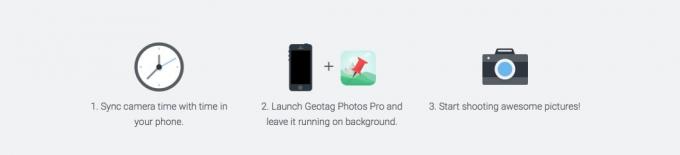
Foto: TappyTaps
Pada akhirnya, saya memilih kombo satu-dua dari pengembang yang sama. Geotag Photos Pro dan Geotag Photos Tagger masing-masing berjalan di iPhone dan iPad. Yang pertama berjalan di latar belakang iPhone Anda dan melacak setiap gerakan Anda, menulisnya ke trek GPX. Yang terakhir mengambil trek GPX ini dan secara otomatis menerapkannya ke foto Anda.
Masuk dengan Geotag Foto Pro
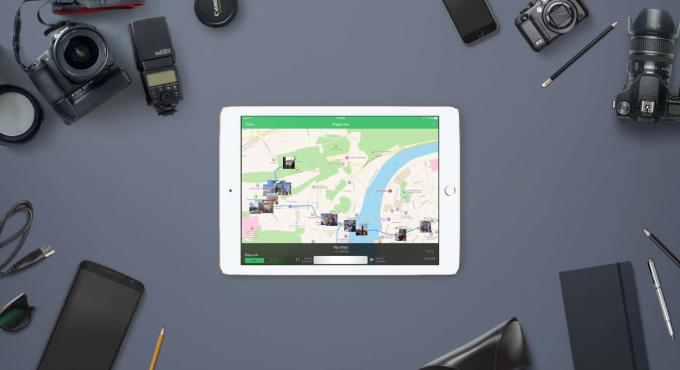
Foto: TappyTaps
Pertama, buka aplikasi Geotag Photos Pro di iPhone Anda. Layar beranda aplikasi menunjukkan jam besar, ditambah tombol mulai. Langkah pertama adalah memastikan jam kamera Anda disinkronkan dengan jam iPhone, sehingga foto dapat dicocokkan secara akurat nanti. Lalu tekan Awal dan kamu pergi. Anda dapat meninggalkan aplikasi, dan aplikasi akan terus berjalan di latar belakang. Anda juga dapat 3D-Sentuh ikon aplikasi untuk menandai lokasi Anda saat ini. Anda seharusnya tidak perlu melakukannya, tetapi jika Anda bergerak cepat, pelacak terkadang mungkin tertinggal. Anda juga dapat menggunakan Apple Watch untuk memaksa aplikasi mencatat lokasi Anda saat ini.
Itu saja, sungguh. Setelah selesai, Anda dapat mengetuk tombol yang sama, yang sekarang diberi label Berhenti. File GPX secara otomatis disimpan ke folder iCloud Drive (atau DropBox, atau Google Drive, atau server GeotagPhotos sendiri). Tidak perlu menyimpannya, karena sudah selesai.
Harga: Gratis dengan $8,99 membuka kunci melalui pembelian dalam aplikasi
Unduh: Penanda Foto Geotag dari App Store (iOS)
Menandai foto Anda dengan Geotag Photos Tagger untuk iPad
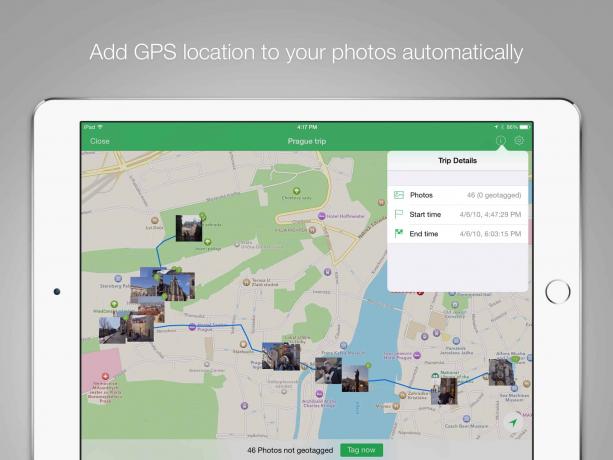 Pratinjau memberi tahu Anda apa yang akan terjadi.
Pratinjau memberi tahu Anda apa yang akan terjadi.
Sekarang sampai pada bagian yang benar-benar rapi: menerapkan lokasi ke foto Anda. Dalam panduan saya tahun 2014, bagian ini adalah mimpi buruk, dan saya akan terkejut jika ada yang membaca instruksi saya dan benar-benar repot melakukannya lebih dari sekali. Hari ini, sangat mudah sehingga hampir tidak ada gunanya menuliskannya.
Untuk menandai foto Anda, Anda cukup:
- Transfer foto Anda ke iPad Anda, menggunakan pembaca kartu SD untuk mengimpornya ke aplikasi Foto.
- Buka Geotag Photos Tagger, dan gunakan untuk membuka file GPX yang Anda simpan di atas. Ini dilakukan menggunakan versi dalam aplikasi dari browser File asli. File akan disimpan di iCloud Drive Anda, di folder bernama Geotag Foto 2.
- Ketuk file yang baru ditambahkan (terlihat seperti gambar mini peta).
Itu saja. Aplikasi melihat file GPX, lalu membandingkannya dengan stempel waktu foto di perpustakaan Anda, dan menggabungkan keduanya. Ini kemudian menampilkan semua foto ini sebagai thumbnail di peta, dan Anda bahkan dapat mengetuknya untuk mendapatkan tampilan layar penuh. Jika Anda senang semuanya terlihat benar, ketuk tombol untuk menandai foto. Butuh beberapa saat, dan kemudian Anda selesai. Semua foto yang Anda impor sekarang memiliki data lokasi yang akurat. Anda mendapatkan tiga perjalanan gratis sebelum Anda harus membeli aplikasi
Harga: Gratis dengan $8,99 membuka kunci melalui pembelian dalam aplikasi
Unduh: Penanda Foto Geotag dari App Store (iPad)
Aplikasi lain
Anda dapat menggunakan file data GPX apa pun dengan Geotag Photos Tagger di iPad, baik dari aplikasi lain, atau dari perangkat pencatat GPS khusus.
Foto: Lasmit TLB
saya cukup suka Pelacak Foto Geotag untuk logging, iPhone $ 1,99 dan aplikasi Apple Watch yang memungkinkan Anda mencatat posisi Anda saat ini dengan satu ketukan pada tombol raksasa di layar. Anda dapat membiarkannya melacak Anda, tetapi jika Anda hanya merekam lokasi individual, itu akan menggabungkannya menjadi file GPX untuk diekspor. Ini tidak memiliki dukungan 3D Touch, tetapi memungkinkan Anda menggunakan Apple Watch untuk menandai lokasi.
Metapho adalah aplikasi yang lebih kompleks yang dapat digunakan untuk menambah dan menghapus data lokasi dari foto Anda. Saya menggunakannya sebelum berbagi gambar, untuk menghapus metadata GPS, tetapi juga dapat digunakan untuk mengedit data lokasi, dan untuk memilih lokasi baru di peta. Ini adalah cara yang bagus untuk memperbaiki foto yang aneh, tetapi untuk penandaan yang lebih otomatis, Geotag Photos Tagger lebih baik.
Untuk meringkas, memberi tag geo pada foto dari kamera mewah Anda sekarang menjadi sangat mudah. Cukup rekam trek di iPhone Anda, lalu buka trek itu di aplikasi iPad setelah mengimpor foto Anda. Itu dia. Hampir tidak mungkin lebih mudah, begitulah seharusnya teknologi.
